[パラメータ]ダイアログ ボックスが開いたままの状態で、次の操作を行います。
- ダイアログ ボックスの下部にあるドロップダウン メニューから、[テキストを追加]を選択します。
- パラメータ リストの一番下にある空の[パラメータ名]セルに holes という名前を入力します。
- その行のいずれかのセルを右クリックし、[マルチバリューを作成]オプションと[パラメータを削除]オプションが含まれたメニューを表示します。
- [マルチバリューを作成]を選択して[値一覧エディタ]ダイアログ ボックスを開きます。
- ダイアログ ボックスの上部にある[新規アイテムを追加]フィールドに、base、flange、および none と入力します。各アイテムを入力するたびに必ず[Enter]を押して、それぞれを専用の行に配置します。
- [追加]をクリックして、新しいアイテムをダイアログ ボックスの下部にある[<入力>]フィールドに転送します。
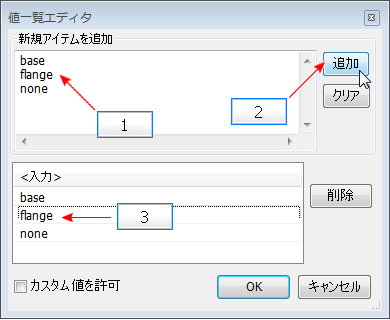
(1) ここに各アイテムを入力します。(2) [追加]をクリックします。(3) 各アイテムが値として追加されることを確認します。
- [OK]をクリックするとそれぞれの値が適用され、[値一覧エディタ]ダイアログ ボックスが閉じます。
holes パラメータの[計算式]セルでドロップダウン矢印をクリックして、追加した 3 つの文字列の値を表示します。

- flange を選択します。hole パラメータの値を flange に変更するに従い、[計算式]フィールドも変化します。
- このパラメータの[キー]チェック ボックスをオンにして、これをキー パラメータにします。